Chơi với tai nghe VR vốn dĩ là một việc riêng. Bạn không thể có chính xác hai người sử dụng cùng một tai nghe cùng một lúc. Tuy nhiên, trên thực tế, có thể rất thú vị khi chia sẻ trải nghiệm với người khác. Để kích hoạt điều này, Facebook bạn có một số cách để truyền và phát video từ tai nghe Oculus Quest của mình 2 cho người khác xem. Bạn có thể phát trực tiếp tới Facebookbạn có thể phát trực tuyến tới điện thoại đã ghép nối hoặc có thể phát trực tuyến tới tab trình duyệt.
Việc phát sóng lên Facebook có nhược điểm là khá công khai, trong khi việc phát sóng tới điện thoại của bạn không phải là lý tưởng nếu bạn muốn nhiều người cùng xem. Tuy nhiên, gửi nội dung đến tab trình duyệt là một giải pháp thay thế tuyệt vời. Nhiều người có thể thoải mái nhìn vào màn hình máy tính cùng một lúc.
Thật không may, có một nhược điểm là phát trực tuyến đến trình duyệt. Để xem chương trình phát sóng, bạn phải đăng nhập vào tài khoản của Facebook o Oculus trên tai nghe để phát trực tuyến đến trình duyệt của bạn. Mặc dù điều này là tốt nếu bạn đang phát trực tuyến đến máy tính của mình, nhưng vấn đề nhiều hơn nếu bạn muốn phát trực tuyến đến máy tính của người khác, vì bạn sẽ cần đăng nhập vào Facebook trên PC của bạn.
Cách khởi chạy trò chơi nhiệm vụ 2 đến một tab trình duyệt
Để truyền tới trình duyệt, trước tiên bạn phải truy cập URL: https://www.oculus.com/casting và đăng nhập từ trình duyệt web được hỗ trợ. Hiện tại, chỉ Google Chrome và Microsoft Edge được hỗ trợ. Khi bạn đã đăng nhập, bạn sẽ được quay lại trang phát trực tuyến.
Sau đó trên tai nghe Quest 2mở menu bằng cách nhấn nút Oculus trên bộ điều khiển bên phải.
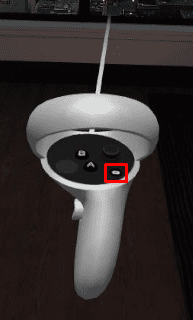 Nhấn nút Oculus trên bộ điều khiển bên phải để hiển thị menu.
Nhấn nút Oculus trên bộ điều khiển bên phải để hiển thị menu.Trong menu, chuyển sang tab “Chia sẻ”, sau đó nhấp vào “Truyền phát”.
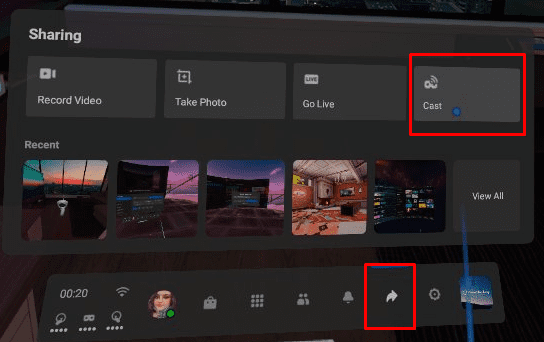 Trong menu, chuyển sang tab “Chia sẻ”, sau đó nhấp vào “Truyền phát”.
Trong menu, chuyển sang tab “Chia sẻ”, sau đó nhấp vào “Truyền phát”.Cuối cùng, chọn “máy tính”, sau đó chọn “Tiếp theo”.
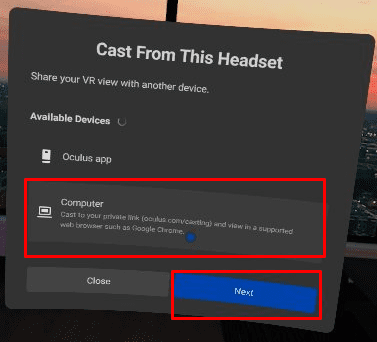 Trong menu, chọn “Nhóm”, sau đó chọn “Tiếp theo” để bắt đầu phát trực tuyến.
Trong menu, chọn “Nhóm”, sau đó chọn “Tiếp theo” để bắt đầu phát trực tuyến.Khi bước này hoàn tất, màn hình tai nghe sẽ bắt đầu phát trực tuyến đến trình duyệt. Bạn sẽ thấy một chấm nhỏ màu đỏ ở góc trên bên phải của màn hình tai nghe để cho biết rằng nó đang truyền. Trình duyệt web cũng sẽ bắt đầu hiển thị chế độ xem của bạn. Một số màn hình không thể phát trực tuyến, như chế độ xem từng bước, nhưng menu và trò chơi thì có thể.
Truyền trực tuyến trò chơi VR của bạn sang cửa sổ trình duyệt web là cách tuyệt vời để chia sẻ niềm vui của bạn với bạn bè và gia đình, đồng thời dạy họ những kiến thức cơ bản về trò chơi. Bằng cách làm theo các bước trong hướng dẫn này, bạn có thể phát trực tuyến trò chơi Nhiệm vụ của mình 2 VR vào trình duyệt web.
